Um dos recursos mais desconhecidos do macOS é a capacidade de ocultar automaticamente a barra de menu superior. Assim como o Dock, que há muito tem a capacidade de ocultar automaticamente, a barra de menus pode ser ocultada até que seja necessária.
Ocultar automaticamente a barra de menus traz o benefício óbvio de ter mais espaço na tela e menos Distração. Com o Dock e a barra de menus configurados para ocultar automaticamente, você pode experimentar uma interface incrivelmente limpa enquanto trabalha.
Neste breve tutorial, ajudaremos você a configurar seu Mac para ocultar automaticamente na barra de menu superior.

Como ativar a ocultação automática da barra de menus no Mac
No macOS Ventura e posterior
Clique no ícone Apple e selecione Configurações do sistema. Selecione Desktop & Dock. Role para baixo até o título Barra de menus e, a partir daqui, clique no menu suspenso ao lado de Ocultar e mostrar automaticamente a barra de menus. Selecione Sempre. 
Isso ocultará automaticamente a barra de menu superior o tempo todo e a mostrará apenas quando você levar o ponteiro do mouse para a parte superior da tela do seu Mac.
No macOS Monterey e versões anteriores
Abra Preferências do sistema e vá para Dock e barra de menus. Selecione Dock e barra de menus na barra lateral esquerda. Marque a caixa Ocultar e mostrar automaticamente a barra de menus na área de trabalho e Ocultar e mostrar automaticamente a barra de menus em tela cheia.
Versões ainda mais antigas do macOS
Abra as Preferências do sistema. Clique em Geral. Marque a opção Ocultar automaticamente e mostrar a barra de menus. 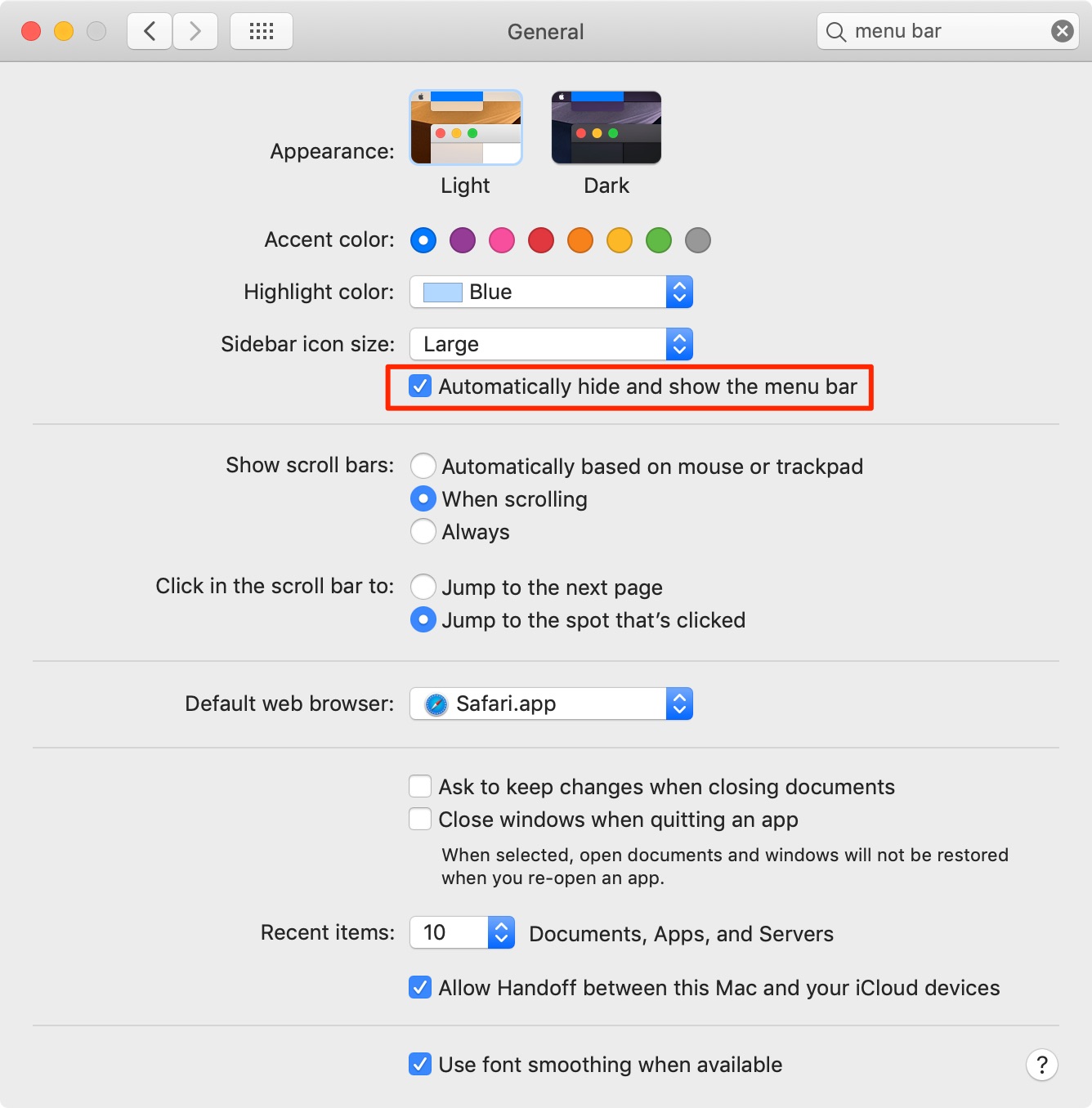
A barra de menu será ocultada imediatamente visualizar. Para acessar a barra de menu, basta arrastar o cursor até o topo da tela e mantê-lo ali por um segundo. Assim como o Dock quando oculto, a barra de menu deve se revelar automaticamente quando o cursor estiver próximo.
Confira a seguir:
